Vudu 光盘转数字:了解如何轻松转换 DVD
如果您收藏了大量 DVD,并想将它们数字化,Vudu 的“光盘转数字”服务可以让您轻松上手。无需携带笨重的 DVD 盒占用空间,您可以轻松地在您喜爱的设备上观看电影,无需 DVD 播放器。只需几个简单的步骤,您就可以将 DVD 转换为数字文件,存储在您的 Vudu 影碟库中,随时可以在线观看。
因此,在本指南中,我们将探讨 Vudu 光盘转数字 是什么以及如何转换。此外,我们将指导您如何使用其替代方案进行转换。想了解更多吗?继续阅读。
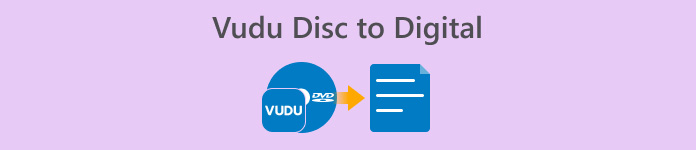
第 1 部分。什么是 Vudu 光盘转数字
Vudu 是沃尔玛旗下一家知名的美国数字视频商店和流媒体服务平台。该平台允许用户购买或租借电影,有时也提供免费观看,但选择有限。除此之外,Vudu 的一大亮点是它提供光盘转数字服务。此功能允许您使用适用于 macOS 和 Windows 的蓝光或 DVD 翻录器将实体光盘转换为数字拷贝。
价格:
• DVD 转 SD 或标清:每次转换 $2
• DVD 转 HDX 或高清:每次转换 $5
• 蓝光转 HDX:每次转换 $2
第 2 部分。Vudu 光盘转数字版是否仍然有效
遗憾的是,由于许可协议的变更和技术更新,Vudu 光盘转数字服务自 2019 年 12 月 31 日起不再可用,这给维护桌面服务带来了挑战。这意味着使用 Vudu To Go 软件直接在台式电脑上转换光盘的选项已不再可用。不过,对于那些想要继续数字化 DVD 和蓝光收藏的人来说,仍然有一个好消息。Vudu 的移动光盘转数字功能仍然完全可用。使用移动光盘转数字服务,用户仍然可以使用兼容智能手机或平板电脑上的 Vudu 应用程序转换他们的实体光盘。
第 3 部分。Vudu 数字化 DVD 的替代品
由于 Vudu 光盘转数字功能不再受支持,因此仍有多种方法可以将 DVD 数字化。这些替代方案提供相同的服务,但功能和翻录过程有所不同。不过,以下工具仍然是 DVD 数字化的绝佳替代方案:
FVC Picked Video Converter Ultimate
作为 Vudu 光盘到数字的最佳替代品之一,FVC 是首选 视频转换大师这是一款功能齐全的转换工具,支持多种常用的视频输出格式,包括 MP4、MOV、AVI、MKV 等。用户可以使用它来将 DVD 翻录成最适合自己需求的格式。它内置编辑功能,用户可以在翻录之前进一步增强 DVD 内容。此外,它还支持 Blu-Hyper 技术等先进技术,可实现更快、更高效的 DVD 数字化。
使用 FVC 精选的 Video Converter Ultimate 将 DVD 数字化的步骤:
步骤1。首先,您需要在您的设备上下载并安装该工具。
笔记: 在执行下一步之前,您必须将 DVD 插入计算机的 DVD 驱动器并等待几分钟直到被检测到。
第2步。现在,启动该工具并点击 添加文件 图标来加载磁盘。
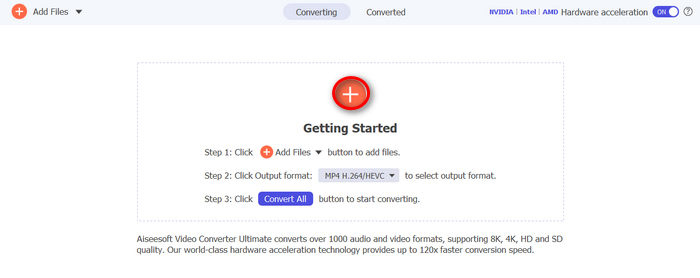
第三步。之后,点击 输出格式 并从中选择您喜欢的数字格式 视频 选项卡。完成后,只需单击 全部转换 按钮开始翻录您的 DVD。
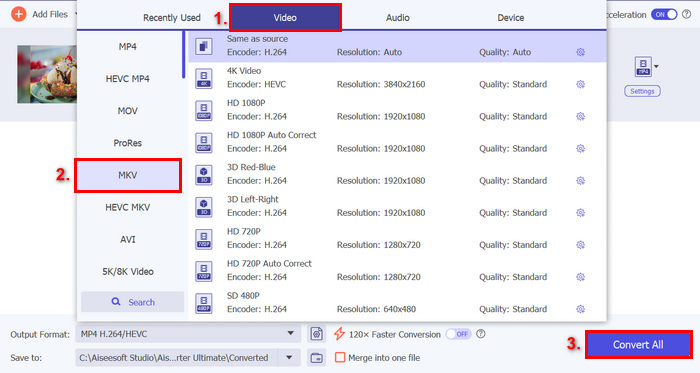
FVC 选择了 Video Converter Ultimate,它是一款真正颠覆性的软件,尤其适合作为 Vudu Disc to Digital 的替代品。它使 DVD 数字化更容易,适用于各种格式,而且最棒的是,由于它采用了先进的技术和算法,其质量依然保持一流。
DVDFab
DVDFab 也是一款很棒的 DVD翻录软件 作为 Vudu Disc to Digital 的替代方案,它为用户提供了将实体 DVD 翻录成各种数字格式的灵活性。此外,它还支持多种输出格式,包括 MP4、MKV、AVI 等,确保与众多媒体播放器兼容。
使用 DVDfab 将 DVD 数字化的步骤:
步骤1. 在您的计算机设备上下载并安装 DVDfab。
第2步。之后,启动该工具并点击 加 按钮从您的设备加载 DVD。
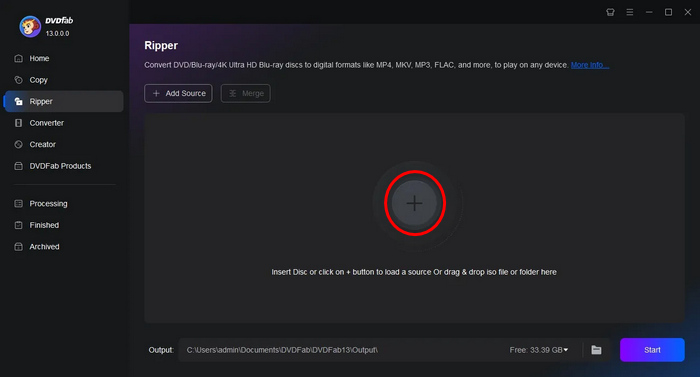
第三步。之后,点击 选择其他标题 选择输出格式。
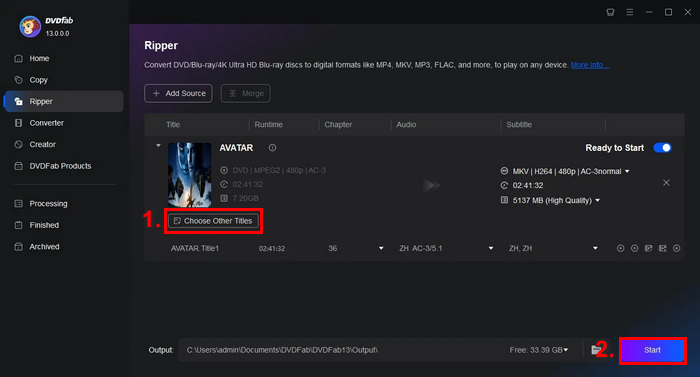
第四步。最后,点击 开始 按钮开始将您的 DVD 数字化。
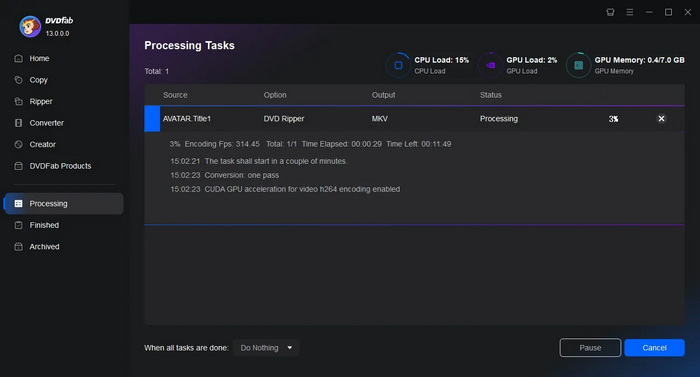
DVDfab 非常适合想要轻松数字化 DVD 的用户。虽然主要功能有点复杂,但一旦用户掌握了操作方法,翻录过程其实非常简单。
手刹
HandBrake 是一款热门的开源视频转换工具,可以作为 Vudu Disc to Digital 的绝佳替代品。它支持多种常用的视频格式,可以轻松高效地将 DVD 和蓝光光盘翻录成数字文件。所以,当你 使用 HandBrake DVD Ripper,您可以轻松地将物理光盘转换为数字文件,以便在多种设备上方便地存储和播放。
使用 HandBrake 将 DVD 数字化的步骤:
步骤1。首先,您需要在计算机上下载并安装 HandBrake。
第2步。接下来,启动该工具,将 DVD 插入 DVD-ROM,然后在 源选择. 然后该工具将开始扫描 DVD 电影标题。
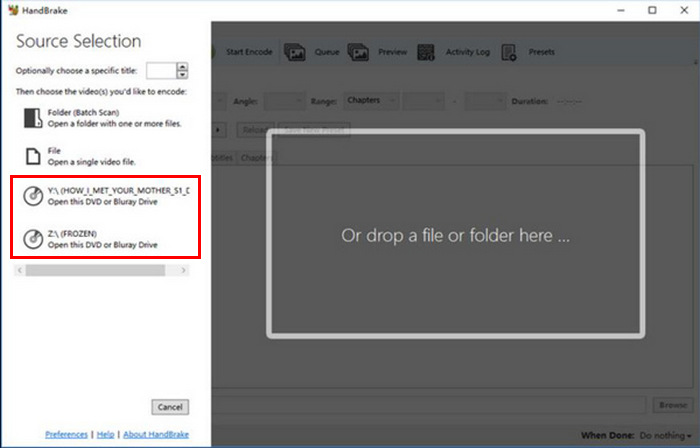
第三步。打开 DVD 后,从标题下拉菜单中选择要翻录的标题。
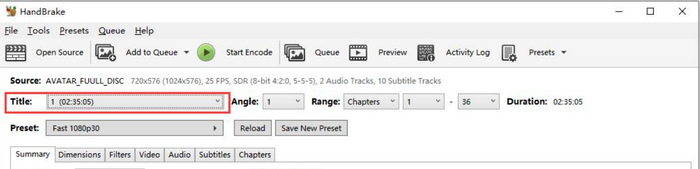
第四步。接下来,您需要确定输出文件的质量。您只需点击 预设值 按钮并自定义设置。您需要的一切都有预设:Apple TV、Android 手机、PlayStation 等等。
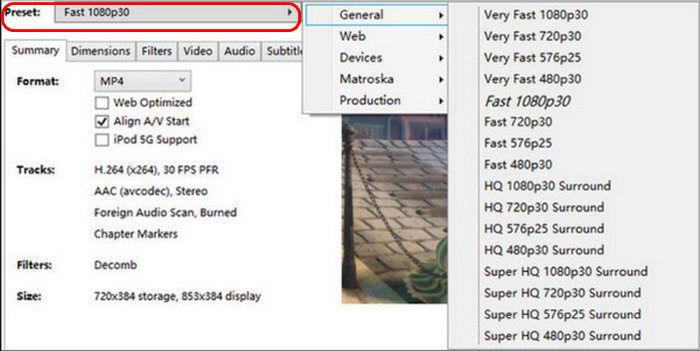
第5步。选择名称和预设后,现在就可以点击 开始编码 窗口顶部的按钮。您将在底部看到一个进度条,显示还剩多少时间可以进行翻录。
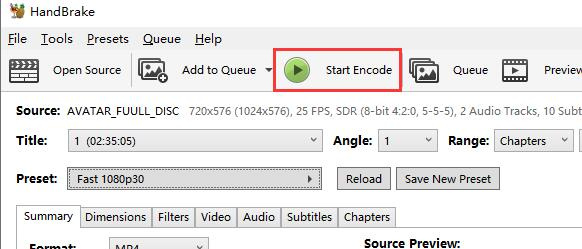
笔记: 更高质量的翻录将花费更长的时间,因此您应该让计算机运行一段时间。
HandBrake 的优点在于它是开源的,但使用它作为数字化 DVD 的替代品可能会对初学者构成挑战。
第 4 部分。关于 Vudu Disc 的常见问题解答
如果我的 DVD 有划痕或损坏,我可以将其转换为数字版吗?
这取决于损坏程度。轻微的划痕可能不会影响转换过程,但严重划痕或损坏的 DVD 可能会导致错误。
我需要互联网连接才能使用 Vudu 的移动光盘转数字功能吗?
转换过程。数字副本将添加到您的 Vudu 库中,然后您就可以在线访问。
使用 Vudu 的移动光盘转数字版功能转换的 DVD 数量是否有限制?
您可以转换的光盘数量没有严格限制,但每次转换都需要付费,并且您必须遵守 Vudu 设定的规则,例如基于位置的限制和支持的标题。
结论
尽管 Vudu 光盘到数字现已停用,本文提到的替代方案可以帮助您将 DVD 数字化。此外,移动版本仍然可用,但可能不如桌面版本高效便捷。不过,FVC 精选的 Video Converter Ultimate、DVDfab 和 HandBrake 可以全程为您提供帮助。还在等什么?立即开始数字化您的 DVD 吧!



 视频转换大师
视频转换大师 屏幕录影大师
屏幕录影大师


